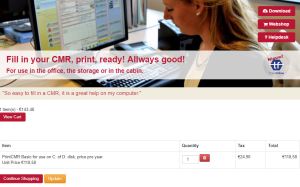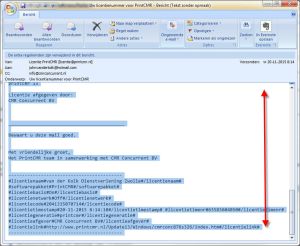|
1. Instalare.
downloadprimiți de la www.printcmr.nl sau de la dealerii noștri sunt întotdeauna versiuni care vă permit să lucrați cu funcționalitate completă.
Urmați instrucțiunile de instalare. Perioada de încercare va intra în vigoare automat după ce programul a fost pornit pentru prima dată.
2. Perioada de probă.
PrintCMR fișierul pe care l-ați primit downloaded va conține cea mai recentă versiune, indiferent dacă este vorba despre un PC, un sistem Mac sau un sistem iOS.
Puteți să actualizați versiunea de încercare la versiunea finală plătită fără a pierde datele pe care le-ați introdus.
Evident, puteți efectua o nouă instalare în orice moment, însă fiecare instalare începe cu perioada de încercare.
După ce perioada de încercare a expirat, diferite ecrane nu vor mai fi accesibile, dar puteți cumpăra produsul în continuare.
Datele dvs. rămân disponibile.
3. Aprovizionare PrintCMR
Începând cu luna octombrie 2014, PrintCMR pot fi achiziționate numai prin intermediul dealerilor noștri.
4. Instalarea licenței
Veți primi informațiile de licență prin e-mail.
|